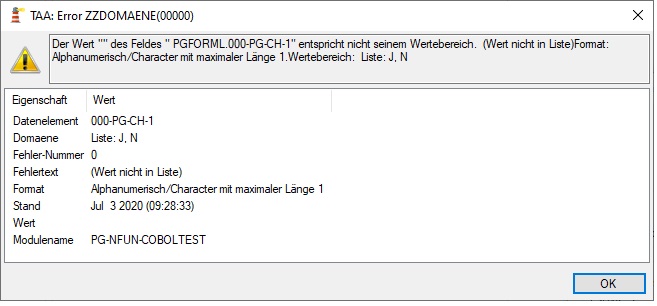Inhaltsverzeichnis
Anzeige von Bausteinaufrufen in TestEdge
Bausteinaufrufe sind alle TAA-Modulaufrufe, die im Rahmen der Anwendungsausführung aufgerufen wurden - „normale“ TAA-Module (Steuerungen, Funktionen, Datenzugriffe, Interaktionen) ebenso wie CTV-Module. Für jeden Bausteinaufruf gibt es einen Knoten im Aufzeichnungs-Baum. Wenn ein Baustein mehrmals aufgerufen wird, gibt es für jeden Aufruf einen eigenen Knoten.
Ansichten
Allgemein
Im Reiter „Allgemein“ sind alle Informationen zu dem Bausteinaufuf selbst enthalten. Die Informationen sind in Gruppen unterteilt, die sich aus Platzgründen jeweils über das Icon in der oberen linken Ecke auf- und zuklappen lassen.
In der Gruppe Eigenschaften finden Sie Name, Anwendung und Typ des Bausteins.
In der Gruppe Verhalten ist ersichtlich, mit welcher Operation der Baustein aufgerufen wurde, in welchem Prozess er ausgeführt wurde, und mit welchem Zustand er endete.
Die Angabe „Automatisch verbinden“ enthält für Datenzugriffsmodule ggf. den Namen der Datenbank, mit der eine automatische Verbindung hergestellt werden soll.
- „Asynchron gestartet“Weiterhin ist hier ersichtlich, ob ein Modul asynchron gestartet wurde, und ob es mit Workflow transaktioniert.
- „Transaktioniert gemeinsam mit Workflow“ ???
- „Ist Unterbrochen“ ist angekreuzt, wenn bei Schriftgut die Evaluierung nicht abgeschlossen werden konnte, da zwischenzeitlich der Gevo abgebrochen wurde.
- „Schriftgut wurde während der Evaluierung angelegt und wieder entfernt“ ???
- „Platfformwechsel“ Das Module wurde auf einer andern Maschine ausgeführt.
- „Ausgeführt in 64 Bit“1) Angabe ob das Module in 32 oder in 64 Bit Ausgeführt wurde.
In der Gruppe Zeiten sehen Sie Anfangs-und Endezeit des Moduls, die Gesamtdauer (Differenz zwischen Anfangs- und Endezeit), sowie die Zeit, die tatsächlich in dem Modul verbracht wurde (also abzüglich der Zeit, die in aufgerufenen Modulen verbracht wurde).
Definition enthält das Datum der letzten Änderung der Moduldefinition. Geladen aus gibt an, aus welcher Ressourcen-Dlx die Definition des Moduls geladen wurde, wann diese Dlx erzeugt wurde, und welche Größe die Ressource für das Modul hat, sowie die Zeit, die zum Laden der Ressource gebraucht wurde.
Die Gruppe Implementierung enthält den tatsächlich verwendeten Implementierungstyp und die -spezifikation des Moduls; diese können von der Angabe in der Modulressource abweichen, wenn Debug-Einstellungen genutzt wurden. Wenn die Implementierung nicht zusammen mit der Definition geladen wurde, gibt Geladen aus hier an, aus welcher Quelle die Implementierung des Moduls geladen wurde (Pfadname, Datum und Größe) sowie die Zeit, die zum Laden der Implementierung gebraucht wurde. Darunter ist angekreuzt,
- ob diese Implementierung threadsafe ist.
Unter Attribute finden Sie weitere Informationen zu dem Modul: Falls es sich um das Einstiegsmodul handelt, wird hier die Befehlszeile angegeben, über die die Anwendung gestartet wurde. Außerdem ist hier protokolliert, wie groß der Speicherbedarf für die an das Modul übergebenen bzw. von dem Modul zurückgereichten Objektdaten und wie groß der allgemein eingehender/ausgehender Speicherverbrauch war.
Falls es sich um eine Ausführung über den Template-Dialog handelt, ist dies darunter angekreuzt: Postview/Vorschau, Preview, oder Template (Ityp Manual).
Ganz unten steht die Gruppe Identifikation mit der GIUD des Modulaufrufs, der GUID der Traceaufzeichnung sowie der Trace-GUID des aufrufenden Moduls.
Objekte
Dieser Reiter enthält zwei Listen: Oben steht die Liste der eingehenden Objekte, d.h. die Objekte, wie sie das Modul vom Aufrufer empfängt, und unten die Liste der ausgehenden Objekte, die von dem Modul an den Aufrufer zurückgegeben werden:
Beide Listen enthalten dieselben Angaben:
- Objektname
- Name des Objekttyps
- Objektklasse
- ByValue: „Ja“, wenn das Objekt als Kopie übergeben wurde, sonst „Nein“
- Rolle
- Kurzname der Datenstruktur
- Länge eines Objektsatzes
- Bei Listenobjekten: Anzahl der Sätze. Bei Record-Objekten immer = 1
- Satz, auf den aktuell im Objekt positioniert ist
- Name, unter dem das Objekt in einem aufrufenden Modul deklariert wurde
- Modul, in dem das Objekt deklariert wurde
- Änderungsdatum der Datenstruktur
Objektinhalte
Hier werden die Inhalte der in der Modulschnittstelle enthaltenen Parameter- und globalen Objekte angezeigt. In der Combobox Objekt können Sie das Objekt auswählen, dessen Inhalt sie Anzeigen möchten.
Die Objektinhalte werden in dem ObjectControl angezeigt.
Zusätzlich zu der in der dort beschriebenen Funktionalität gibt es in TestEdge statt einer zwei Wertespalten: Werte(ein) und Werte(aus): Werte (ein) zeigt die Inhalte bei Eintritt in das Modul, Werte(aus) beim Verlassen. Abweichende Werte sind in der Aus-Spalte rot dargestellt.
- Damit beim Blättern durch die Sätze von Listenobjekten beide Zähler gleichzeitig angepasst werden, kann die Checkbox Beide Indizes anpassen angekreuzt werden.
- Wenn Sie Beobachten ankreuzen, versucht TestEdge, beim Wechsel zwischen Modulaufrufen immer auf das Objekt dieses Namens zu positionieren.
- Nur veränderte Objekte auflisten bewirkt, dass in der Comboxbox Objekt nur Objekte aufgelistet werden, deren Ihhalt sich in dem aktuellen Modul geändert hat.
Objekt-Snapshots
Mit TAA 9.12 wurde Native Support um die Möglichkeit erweitert, Objekt-Snapshots aufzuzeichnen. Die Objekt-Snapshots werden jeweils unter dem Bausteinaufruf aufgelistet, in dem diese aufgezeichnet wurden. Die Ansicht für die Objekt-Snapshots basiert auf der Ansicht der Objektinhalte, erweitert diese aber um weitere Steuerelemente, mit denen ein Vergleich der Objekt-Snapshots ermöglicht wird. Es können nur Objekt-Snapshots von Objekten desselben Objekttyps miteinander verglichen werden.
Leistungsdaten
OOpse
Hier werden alle OOps-Meldungen aufgelistet, die während der Ausführung dieses Modulaufrufs ausgegeben wurden. Diese weisen auf zur Laufzeit aufgetretene Fehlersituationen hin, die mglw. dazu führen, dass die Anwendung nicht erwartungsgemäß ausgeführt werden kann. Angezeigt wird der Baustein, während dessen Ausführung der OOps aufgetreten ist, sowie die Name und Zeile des Moduls aus der TAA-Laufzeitinfrastruktur, welches den Oops ausgegeben hat. Diese Angaben können ggf. dazu verwendet werden, um anhand eines StackTrace oder Minidump die Ursache des Fehlers genauer zu erforschen.
Conditions
Hier werden alle Conditions aufgelistet, die während der Ausführung dieses Modulaufrufs ausgegeben wurden, mit Angabe der Meldungsgruppe und des Meldungscodes sowie der Severity.
Über den Kontextmenü-Befehl Meldungstext anzeigen können die Informationen zu der Condition in einem Dialog angezeigt werden:
Workflow-Eigenschaften
Liste aller Workflow-Eigenschaften, die in dem aktuellen Modulaufruf benutzt wurden, mit Angabe des Wertes bei Eintritt in das Modul sowie ggf. des veränderten Wertes bei Modulende.
Workflow-Operationen
Liste aller Änderungen am Workflow-Zustand während dieses Modulaufrufs. Angezeigt werden Zeitpunkt der Änderung und der neue Workflow-Zustand, sowie falls bestückt die Eigenschaften des betreffenden Arbeitsgangs, die z.B. in CEdge bei der Attributierung entsprechender Konstrukte angegeben werden können.
Transaktionen
Hier wird angezeigt, wann und mit welchem Ergebnis Transaktionsoperationen durchgeführt wurden, ausgelöst z.B. durch Transaktionskonstrukte in Steuerungen.
Schweben
Hier wird angezeigt, wann und mit welchem Ergebnis Schwebeoperationen durchgeführt wurden, ausgelöst durch Schwebekonstrukte in Steuerungen.
Steuerungs-Variablen
Falls in einer Steuerung Steuerungsvariablen verwendet wurden, wird hier angzeigt, welche Variable mit welchem Wert bestückt wurde.
Name/Value Pairs
Falls während der Ausführung dieses Modulaufrufs Name/Value-Angaben am Trace hinzugefügt wurden, z.B. über die EXEC TAA TRACE-Anweisung in Cobol, werden diese hier angezeigt.
Manuelle Entscheidungen
Hier wird angezeigt, wann und mit welchem Ergebnis Manuelle Entscheidungen angefordert wurden, ausgelöst durch Manuelle Entscheidungskonstrukte in Steuerungen.
CTV-Variablen
Hier wird eine Liste aller CTV-Variablen angezeigt, die während der Ausführung dieses Modulaufrufs bekannt waren,mit ihrem Wert bei Anfang und bei Ende des Moduls.
CTV-Variablen, die in dem Modulaufruf verändert wurden, wird im unteren Teil des Reiters angezeigt, wo diese Änderung erfolgte:
CTV-Ergebnisse
Hier werden ggf. die gedruckten oder archivierten RTF- oder OpenXML-Ergebnisse der CTV-Verarbeitung dieses Moduls angezeigt.
CTV-Struktur
Hier können Sie für alle während der Ausführung dieses Modulaufrufs verwendeten CTV-Schriftstücke und -Schriftsätze anzeigen lassen, mit ihrem Status bei Anfang und bei Ende des Moduls.
Wenn Sie in der Liste einen Bausteinaufruf wählen, wird um untern Teil des Reiters angezeit, welche Eigenschaften an dem Schrifgut zu dem Zeitpunkt gesetzt waren:
Schlüsseltabellen
Mit TAA 25.00 wurde TestEdge um Schlüsseltabellen Ansicht erweitert. Hier werden die verwendeten Schlüsseltabellen und Zugriffe aufgelistet, die aus dem zugrundeliegendem Bausteinaufruf erfolgt sind. Die einzelnen Zugriffe umfassen die Informationen zum Zeitpunkt, Quelle und Caching der Schlüsseltabelle.
Befehle
TestEdge stellt über das Kontextmenü an Modulaufrufen folgenden Befehle zur Verfügung:
Bausteinaufruf starten
Vergleichen / Selektieren zum Vergleich
Schnittstelle speichern
Parameterobjekte in Excel anzeigen
Baustein in ReflEdge öffnen ...2)
→ TestEdge